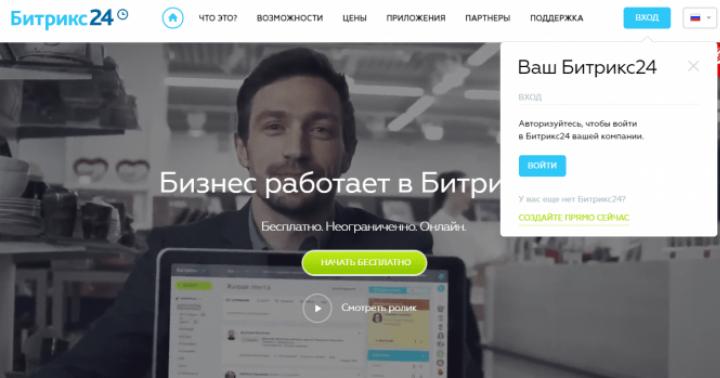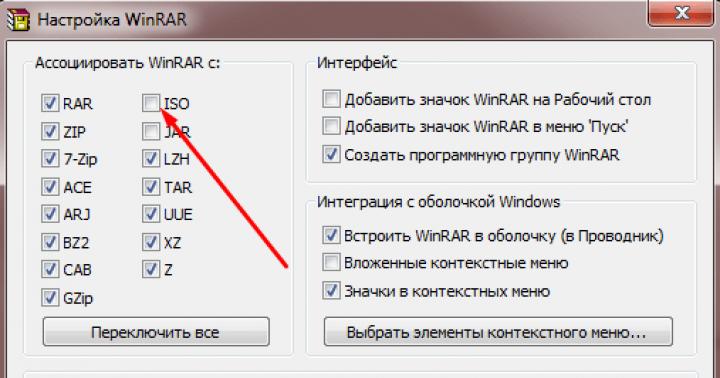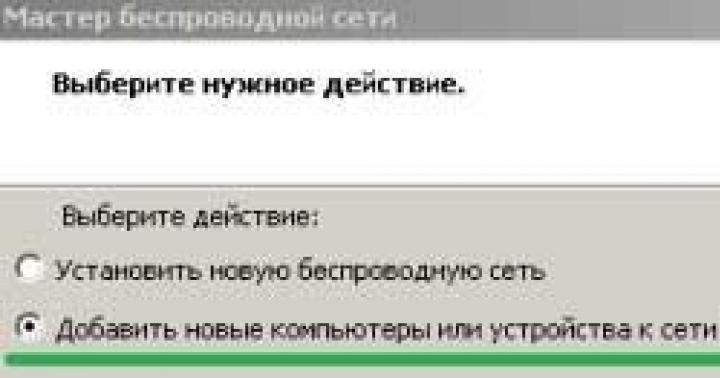Здравствуйте, читатели блога сайт! Как узнать ID в контакте- этот вопрос недавно мне задали по почте, поэтому решил сделать подробную инструкцию про то, как можно посмотреть свой ID в контакте. ID – это идентификационный номер вашей страницы в социальной сети Вконтакте. Присваивается он еще при регистрации. Также в этой статье, мы разберемся, как узнать ID друзей в контакте.
Сейчас же, с внедрением нововведения, касаемо ID, при желании каждый может присвоить своей странице особенный, только ему понятный адрес. Это довольно удобно. Можно, например, использовать свой ник, фамилию или красивую запоминающуюся комбинацию цифр. Многие, воспользовавшись данной возможностью, в дальнейшем, когда это необходимо, не могут вспомнить свой цифровой ID и не знают, где его можно увидеть.
Как раз в этой статье мы и поговорим, как можно посмотреть свой ID в контакте. На самом деле узнать свой ID достаточно просто.
Как узнать свой ID в контакте
Для начала, конечно, зайдите на свою страницу в контакте. Обратите внимание на адресную строку в вашем браузере. После слеша «/», как раз ID, который нам нужно было узнать.

Ниже я расскажу другие способы, на тот случай, если в контакте будут какие-либо изменения.
Заходите на свою страницу в контакте, теперь найдите вкладку «Мои настройки» и нажмите на нее.

После этого пролистайте открывшиеся настройки до самого низа. Найдите строчки: «Номер страницы» и «Адрес страницы». Числовой код справа и есть присвоенный вам при регистрации ID.

Чтобы очередной раз его не забыть, запомните или лучше запишите эти цифры. Ведь при знакомстве с человеком легче всего дать свой ID, для того чтобы он быстро нашел вас в контакте, а не выискивал среди сотни ваших однофамильцев – муторное дело.
Как узнать ID друзей в контакте
При желании можно узнать и ID других людей. Самый быстрый способ чтобы узнать ID, нужно опять посмотреть на адресную строку браузера – об этом рассказывал чуть выше. Но тут есть маленький подвох, некоторые пользователи контакта изменяют свой ID, например, на своё имя или ник. В этом случае, читаем дальше.
Заходим на страницу человека, чей ID хотим узнать. Далее открываем исходный код страницы. Чтобы увидеть код страницы, нажимаем комбинацию клавиш «CTRL» + «U». (если это не помогло, то нажимаем правой кнопкой мыши и находим строку «Просмотр кода страницы»).

И последний способ, опять таки заходим на страницу нужного нам человека. Кликаем левой кнопкой мыши по аватарке. После этого адресная строка изменяется на:
http://vk.com/id178253494?z=photo178253494
http://vk.com/id178253494 — тут мы видим, какой ID у человека, но также здесь может быть вот так: http://vk.com/solovey — не является ID, тогда идём дальше.
http://vk.com/id178253494?z=photo178253494 – смотрим на другую цифру, которая является ID пользователя.

Стоит отметить, что таким способом можно узнать и свой ID. А в качестве «крючка», благодаря которому мы и узнаем ID, можно использовать и музыку, и видео. Здесь наши действия ничем не отличаются от манипуляций с аватаркой, действуем по аналогии с вышеизложенной инструкцией.
Кстати, про то как узнать ID в одноклассниках читайте в статье .
На этом всё!
Не все должники спешат исполнять свои долговые обязательства, связано это с нежеланием или материальной невозможностью. Тем не менее, долги однозначно возвращать придется, по кредитам, алиментам, ЖКХ и другие. Гарантией возврата денежных средств взыскателю является ИД. Многие наверняка задались вопросом, задолженность по ИД — что это такое?
Что такое ИД
Итак, обязать должника вернуть средства имеет права только суд, это регламентировано законодательством РФ. Взыскать задолженность по ИД (расшифровка аббревиатуры — исполнительный документ), можно в принудительном порядке, то есть без согласия должника.
Что такое исполнительный документ
- исполнительный лист;
- исполнительная надпись нотариуса о взыскании имущества должника в пользу кредитора по
- соглашению о залоге;
- постановление судебного пристава;
- акты должностных лиц по административным правонарушениям;
- заверенные нотариусом соглашения о выплате алиментов.
Это не полный список ИД, но можно наглядно понять, что исполнительный документ дает право взыскателю принудительно вернуть долги.
Согласие должника на выдачу исполнительного документа не требуются.
Как получить и воспользоваться ИД по решению суда
Процедура взыскания долга достаточно длительная, сначала истцу следует обратиться в суд с иском о взыскании денежных средств. В мировом суде такие дела рассматриваются заочно, без присутствия сторон. После вынесения решения, суд оповещает стороны посредством письменного уведомления. Взыскатель может получить ИД через 10 дней, после решения суда.
Исполнительный документ ответчику не выдается, он лишь получает по почте копию судебного решения. После чего у него есть 10 дней, чтобы его обжаловать.
Но не все знают, что такое задолженность по ИД и чем она грозит. Взыскатель имеет право самостоятельно взыскать средства согласно исполнительному документу, если сумма долга менее 25000 рублей . Для этого достаточно отправить ИД в бухгалтерию по месту работы должника, где средства будут удержаны с заработной платы и переведены на счет взыскателя.
В остальных случаях ИД направляется в ФССП по месту жительства должника, где судебный пристав исполнитель принимает меры, предусмотренные законом, по принудительному взысканию долга. Это:
арест банковских счетов;
- удержание до 50% от заработной платы;
- оценка и реализация имущества;
- запрет на выезд за границу.
У должника есть ровно 5 дней после вступления в силу исполнительного документа, чтобы добровольно вернуть долги.
Как действовать должнику
У должника есть свои права, которыми он может воспользоваться. Если долг платить действительно нечем, то любое решение, акт или постановление можно оспорить в суде. Если решение было вынесено заочно, ответчик может ходатайствовать о рассмотрении дела в присутствии сторон.
Снять долговые обязательства суд не сможет , но может предоставить отсрочки или рассрочку выплаты долга, но только с согласия взыскателя. Для этого нужно привести доказательства о временной неплатежеспособности. Эта мера поможет выиграть время, собрать деньги и расплатиться по долгам.

Если сроки добровольного погашения долга прошли, а на счетах в банке средств нет, судебный пристав опишет имущество. Здесь должник может обратиться в суд в некоторых случаях:
- Если произведена не объективная оценка имущества.
- Если под арест попало то имущество, которое реализовать пристав не имеет права.
- Если стоимость имущества явно превышает размер долга.
- Если под опись попало имущество родственников должника.
Это опять же только поможет выиграть время на оплату долга.
Обратите внимание : описать имущество и арестовать счета может только судебный пристав. Взыскатели или коллекторы таких полномочий не имеют.
Сроки действия ИД и прочие нюансы
Многие ошибочно полагают, что через три года сроки действия ИД заканчиваются, но это не так. Срок исковой давности составляет три года с момента образования просроченной задолженности. Если исполнительный документ вступил в законную силу, то его действие закончиться только тогда, когда задолженность будет полностью погашена.
Есть еще один существенный нюанс, если взыскатель, например, не передал исполнительный документ судебному приставу исполнителю, а коллектору. Ему в течение года не удалось взыскать долг, так как его полномочия строго ограничены законодательством. Через год ФССП может отказать в открытии исполнительного производства.
В любом случае должник обязан исполнить свои обязательства. Разумнее сделать это в досудебном порядке. Если сделать этого не удалось, что следует узнать что значит, задолженность по ИД у приставов и чем ему это грозит. Наверняка есть выход даже из самой сложной ситуации.
Желание знать все о своем компьютере – это черта многих любопытных пользователей. Правда, иногда нами движет не только любопытство. Информация о железе, установленных программах, серийные номера дисков и прочее, может оказаться весьма полезной, и нужна для разных целей. В этой статье поговорим об ID компьютера – как его узнать и как сменить в случае необходимости.
Идентификатор компьютера – это его физический адрес MAC в сети, а точнее, его сетевой карты. Этот адрес уникален для каждой машины и может быть использован администраторами или провайдерами в различных целях – от удаленного управления и активации ПО до запрета доступа в сеть.
Узнать свой MAC-адрес довольно просто. Для этого существует два пути – «Диспетчер устройств» и «Командная строка» .
Способ 1: «Диспетчер устройств»
Как уже было сказано выше, ID – это адрес конкретного устройства, то есть сетевого адаптера ПК.

Способ 2: «Командная строка»
С помощью консоли Windows можно совершать различные действия и выполнять команды без обращения к графической оболочке.

Смена ID
Поменять MAC-адрес компьютера несложно, но здесь есть один нюанс. Если ваш провайдер предоставляет какие-либо услуги, настройки или лицензии на основании ID, то связь может быть нарушена. В этом случае придется сообщить ему о смене адреса.
Способов смены MAC-адресов несколько. Мы поговорим о самых простых и проверенных.
Вариант 1: Сетевая карта
Это наиболее очевидный вариант, так как при замене сетевой карты в компьютере меняется и ID. Это касается и тех устройств, которые выполняют функции сетевого адаптера, например, Wi-Fi модуль или модем.

Вариант 2: Системные настройки
Данный способ заключается в простой замене значений в свойствах устройства.

Заключение
Как видите, узнать и заменить ID компьютера в сети довольно несложно. Стоит сказать, что без крайней надобности этим заниматься не желательно. Не хулиганьте в сети, чтобы не быть заблокированными по MAC, и все будет хорошо.
Многие пользователи популярной социальной сети «Вконтакте» обращали внимание, что адрес их странички на этом ресурсе состоит из определенного набора цифр. Именно эти цифры и называются странным и для многих непонятным сочетанием «ID». Так давайте же выясним, и для чего он нужен?
Изначально это сочетание латинских букв произошло от английского слова identifier и широко использовалось в различных информационных системах. С развитием интернета сочетание «перекочевало» и на ряд ресурсов, где требовалось идентифицировать определенное количество пользователей. Не стала исключением и самая популярная социальная сеть в русскоговорящем секторе интернета. пользователи «Вконтакте» узнали практически сразу с появлением этого ресурса. Именно этот «идентификатор» был размещен в адресной строке сразу за наименованием сайта и позволял знакомым на просторах «Контакта».
Еще несколько лет назад ID пользователя «Вконтакте» в обязательном порядке входил в адрес страницы этого пользователя и мог состоять только из набора цифр. После некоторых нововведений в адресной строке теперь можно увидеть не цифры, а буквы - с их помощью любой посетитель «Контакта» может придумать своей странице более запоминающийся адрес. Но ID пользователя сети при этом по-прежнему остается полностью «числовым» и неизменным. Чтобы его узнать, достаточно зайти на чью-либо страницу и навести мышкой на пункт «Отправить сообщение». Во многих браузерах в левом нижнем углу появится надпись, состоящая из короткого адреса ресурса, слова write и набора цифр, который и представляет собой тот самый идентификатор. Узнать ID своей страницы можно гораздо проще. Достаточно зайти в настройки и в поле под названием «Адрес вашей страницы» вы увидите искомые цифры.
ID и как его узнать, пользователь может только выиграть. К примеру, многие приложения и игры просят ввести идентификатор своей страницы или страниц своих друзей (за что в любой игре можно получить своего рода бонусы). К тому же проще оставить новым знакомым, которых вы хотите видеть у себя в «Друзьях», идентификатор, по которому они тут же найдут вашу страницу, чем заставлять их пытаться пересмотреть сотни ваших однофамильцев в поисках нужной анкеты. Таким образом, ID запросто может служить своеобразной визитной карточкой или, если пожелаете, даже своеобразным адресом на сайте.
Теперь, когда вы знаете, что такое ID, не помешает разобраться, для чего он нужен (кроме получения бонусов в играх и быстрого поиска друзей). В первую очередь нужен для присвоения вашей анкете/страничке/профилю на различных интернет-ресурсах своего порядкового номера. К примеру, социальная сеть «Вконтакте» использует цифровой идентификатор для привязки всех файлов и ссылок к одной анкете. То есть даже если вы смените в настройках имя или фамилию и укажете другой адрес страницы, то вся информация будет поступать к вам, не исходя из нового адреса, а используя номер страницы, то есть ее неменяющийся ID.
Зная, что такое ID пользователя, можно в значительной степени облегчить себе жизнь. По сути, этот идентификатор очень похож на номерной знак автомобиля, ваш телефонный номер или идентификационный код. И служит он для того же - именно по этому номеру проще всего установить вашу «личность» (найти именно вашу анкету) на том или ином интернет-ресурсе. Так что не стоит недооценивать необходимость знать свой ID на том или ином сайте - возможно, знание этого идентификатора когда-нибудь немного упростит вам жизнь, так как вам не придется долго и невнятно объяснять, как новым знакомым добраться до вашего профиля. А знание таких «высокотехнологичных» вещей поможет создать имидж человека, разбирающегося в современных интернет-технологиях.
Инструкция
Отметьте для себя, что id вашего персонального компьютера, это не его имя в рабочей сети. На самом деле это физический адрес сетевой платы, используя которую, вы подключаетесь к сети интернет. Чтобы узнать id своего компьютера, сделайте следующее.
Войдите в меню «Пуск», затем перейдите в раздел «Панель управления». Перед вами откроется окно с иконками. Среди них найдите ту, которая изображает монитор с галочкой на экране. Эта иконка должна называться «Система». Дважды кликните по этому значку левой кнопкой мыши. Перед вами появится окно, содержащее информацию о свойствах, установленной на ваш персональный компьютер системы. Есть более быстрый способ открыть это окно. Нажмите комбинацию клавиш Win+Pause/Break.
Откройте вкладку «Оборудование». Затем нажмите кнопку «Диспетчер устройств». Перед вами откроется окно, содержащее полный список устройств (как программных, так и физических), установленных в вашем персональном компьютере. Чтобы определить id раскройте список «Сетевые платы». Кликните левой кнопкой мыши по пиктограмме с изображением знака "+", который расположен слева от имени подраздела.
Найдите в списке сетевую карту и кликните по ней правой кнопкой мыши. В появившемся меню выберите пункт «Свойства». Перед вами появится окно. В нем кликните левой кнопкой мыши по вкладке «Дополнительно». Далее выберите «Сетевой адрес». Он должен находиться немного ниже. Если адрес в указанном месте отсутствует, чтобы узнать , сделайте следующее.
Нажмите комбинацию клавиш Win+R. Перед вами появится диалоговое окно. В нем впишите команду cmd, затем нажмите клавишу Enter. В командной строке наберите ipconfig/all, затем снова нажмите Enter. Перед вами появится окно со списком. В нем найдите вашу сетевую карту. Ее id будет содержаться в строке «Физический адрес».
Видео по теме
Связанная статья
Источники:
- где найти id компьютера
Чаще всего такой параметр, как «id компьютера» нужен при активации той или иной программы по телефону. Делается это для того, чтобы «привязать» продукт к вашему компьютеру с целью блокировки запуска софта на других машинах. Что же именно подразумевается под этим термином?

Инструкция
Чаще всего под термином «id компьютера» подразумевают физический адрес сетевой платы, с помощью которой вы осуществляете подключение к сети интернет. Идентификатор вашего ПК – вовсе не его имя в рабочей сети, как многие могли бы подумать. Узнать свой id совсем несложно.
Откройте меню «Пуск» и щелкните левой кнопкой мыши по пункту «Панель управления». В открывшемся окне н те значок в виде компьютера с галочкой на мониторе. Удостоверьтесь, что данный ярлычок носит название «Система». Дважды щелкните по данному значку для открытия окна с параметрами установленной на вашем ПК операционной системы (если вы любите комбинациями клавиш, то для вызова этого окна нажмите Win+Pause Break).
Перейдите на вкладку «Оборудование» в окне настроек системы и нажмите на кнопку «Диспетчер устройств», после чего перед вами откроется окно с полным списком устройств (как физических, так и программных), функционирующих на вашем .
Раскройте список «Сетевые платы» в списке оборудования, щелкнув по «плюсику» напротив названия пункта.
Выберите сетевую карту, с помощью которой вы выходите в интернет и нажмите правой кнопкой мыши по названию карточки, вызвав тем самым контекстное меню. В данном меню выберите пункт «Свойства».
Перейдите на вкладку «Дополнительно» в окне настроек сетевой карты, выбрав далее пункт «Сетевой адрес» в списке ниже. Если же вы увидите, что адрес «отсутствует», то проделайте действия, описанные в следующих пунктах.
Воспользуйтесь комбинацией клавиш Win+R. В открывшемся окне вбейте команду cmd и нажмите Enter. Вы перейдете в командную строку. Далее набейте команду ipconfig /all и снова нажмите Enter. В появившемся списке найдите сетевую карту, которая используется для сетевого соединения и прочитайте значение пункта «Физический адрес». Это и есть искомое значение.
Обратите внимание
Как посмотреть закрытые фото в контакте. Рассмотрим способ который позволяет посмотреть закрытые фото, группы, заметки, альбомы и т.д вконтакте без id, если присутствует только ник. Очень часто пользователи стали закрывать свои страницы в Контакте и это придало некий интерес к тому, что находится у человека на странице, какие фото у него выложены.
Полезный совет
Но функция изменить свой id в контакте на любое имя доступна только тем у кого указан свой номер телефона. Да и при том что в контакте более 100 миллионов человек подобрать не занятое красивое имя не так то и просто. Мне задают вопрос как же узнать численный идентификатор или id в контакте если зарегистрирован адрес странички. зачем нажимать исходный код, если можно просто посмотреть в прописной строке айди пользователя. Anika. 07 октября 2012, 17:29.
ID (Identificator) – уникальный номер, в котором зашифрованы данные о производителе и каждой единице оборудования. По этой метке Windows определяет, какой драйвер требуется устройству.